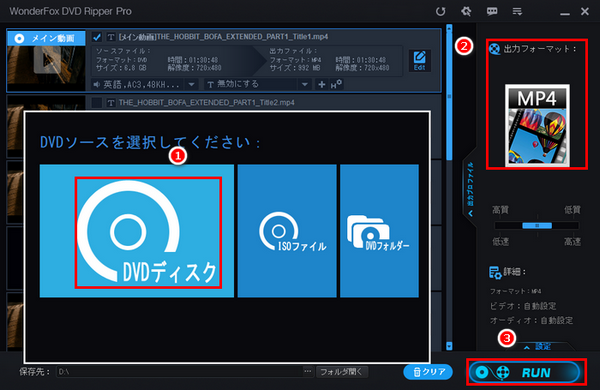




* ご注意:無断でコピー保護されたDVDコンテンツを変換することは違法行為に当たる可能性があります。この記事で紹介する買ったDVDをスマホで見る方法はあくまで個人視聴の範囲内でご参考ください。全てのご利用は自己責任でお願いします。
確かにDVDプレーヤーを使ってDVDを再生するのは、画面が大きいから、視聴体験がいいですが、ずっとプレーヤーの前に座っていなければなりません。それに対して買ったDVDをスマホで見ることができたら、どんなところでも自由に好きな映画とかを楽しめます。それに、DVDプレーヤーは家にいない時は利用できません。スマホに接続できるポータブルDVDプレーヤーというものもありますが、持ち運びが不便な上、電源も一つの問題です。やはりスマホだけを使ってDVDを見ることができたら便利ですね。
実は買ったDVDをスマホで見るソリューションとして、DVDをMP4等のデジタル動画ファイルに変換してスマホに取り込むことができます。そうすればいつでもどこでもスマホだけを利用してDVD動画を見ることができます。必要あれば、タブレットとか、iPadとかのモバイルデバイスにDVD動画を取り込んで再生することも可能です。
ここでは買ったDVDをスマホで見るために、DVDをデジタル動画ファイルに変換する方法をご紹介します。スマホでDVDを見たい方はぜひ読んでみてくださいね。
DVDをデジタル動画ファイルに変換するのに、実は多くのフリーソフトが利用できます。しかし、それらはいずれもコピー保護技術が使用されていない自作DVDのみを変換可能で、購入してきた市販DVDを変換できません。買ったDVDをスマホで見るのに、WonderFox DVD Ripper ProのようなプロのDVD変換ソフトを利用しなければなりません。このソフトは最先端の復号化技術を利用して、DVDコンテンツを読み込む際に自動的にほぼ全てのコピー保護技術を解除することができます。と同時に、スマートにDVD内の最多99個のタイトルからメイン動画を選出することができます。出力形式としてMP4やMOV、MPG、AVI、MKV、WMV等の一般的な動画形式の他、iPhoneスマホやAndroidスマホの仕様に特化したプリセットも用意されており、非互換性によって変換されたDVD動画をスマホで見れない問題を心配する必要がありません。変換のスピードは業界の最高レベルにあたり、150分間のDVDをMPGに変換するには5~10分しかかかりません。動作も非常に軽く、基本的に3ステップだけで買ったDVDを、スマホで見ることが可能な動画ファイルに変換することができます。
それでは買ったDVDをスマホで見るために、WonderFox DVD Ripper Proを使ってDVDをデジタル動画ファイルに変換する手順をご紹介しましょう。実際に試してみたい方はこのプロのDVD変換ソフトをお使いのWindowsパソコンに無料ダウンロード無料ダウンロードしてインストールし、無料トライアルをお試しください。
WonderFox DVD Ripper Proを実行し、最初の画面で大きな「DVDディスク」ボタンをクリックしてスマホで見たいDVDコンテンツを読み込みます。
ヒント:ご覧のように、DVDディスクの他、このソフトを利用してDVDから作成したISOファイルまたはDVDフォルダをスマホで見ることが可能な動画ファイルに変換することもできます。
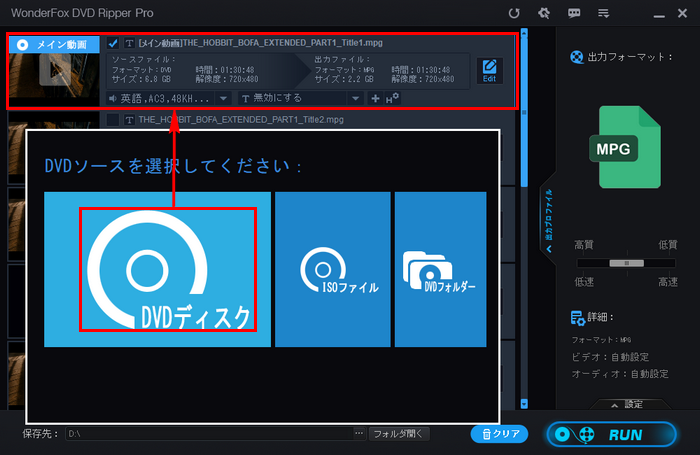
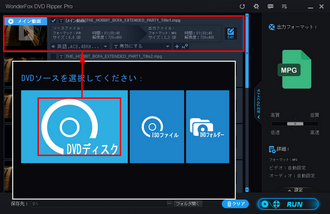
画面右側で「出力フォーマット:」との文字の下にある大きな形式アイコンをクリックして出力形式リストを開き、「Video」カテゴリからMP4等の動画形式を選択するか、「Device」カテゴリからお使いのスマホのモデルを選択します。ちなみに、一番速いスピードで買ったDVDをスマホで見ることが可能な動画ファイルに変換したい場合は「1:1 Quick Copy」カテゴリからMain Movieプリセットを選択してください。
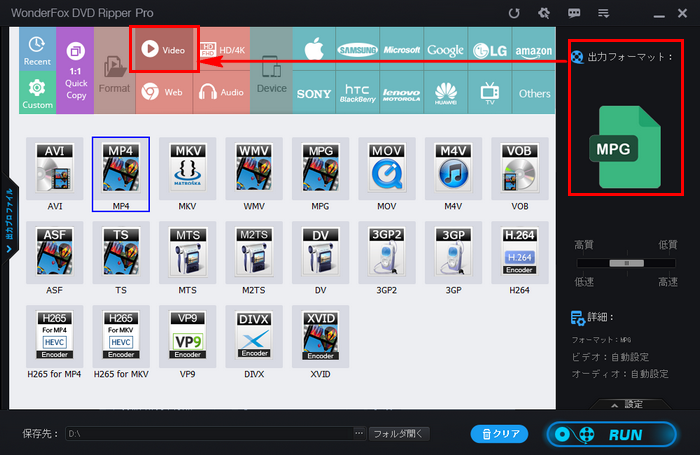
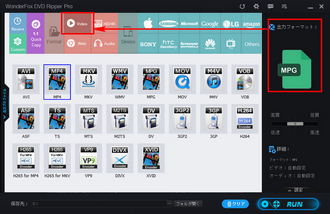
画面一番下の「...」をクリックして動画ファイルの出力先を設定します。その後、「RUN」ボタンをクリックして買ったDVDをスマホで見ることが可能なデジタル動画ファイルに変換します。
変換プロセスが終わったら、出力ファイルをスマホに転送しておけば、いつでもどこでも買ったDVDをスマホで見ることができるようになります。
あわせて読みたい:プレステ5(PS5)でDVDを再生できない?見れる方法をご紹介!、iPadにDVDを取り込み・iPadでDVDを再生する方法
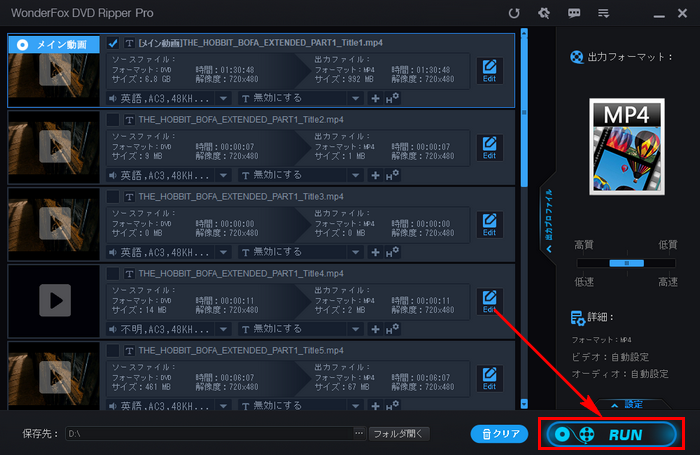
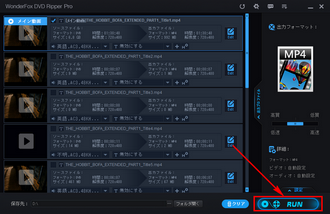
以上、買ったDVDをスマホで見る方法をご紹介致しました。この記事がお役に立てますと幸いです。
WonderFox DVD Ripper Proを利用して買ったDVDをスマホで見ることが可能な動画ファイルに変換することができるだけでなく、タブレットやゲーム機等でDVDを見たい場合もお役に立てます。そしてDVDのバックアップやリージョンコード/コピーガードの解除、DVD動画の編集・圧縮等に対しても効果的なソリューションを提供しております。今すぐインストールして無料で体験してみましょう!
無料体験はこちら ↓
利用規約 | プライバシーポリシー | ライセンスポリシー | Copyright © 2009-2024 WonderFox Soft, Inc. All Rights Reserved.